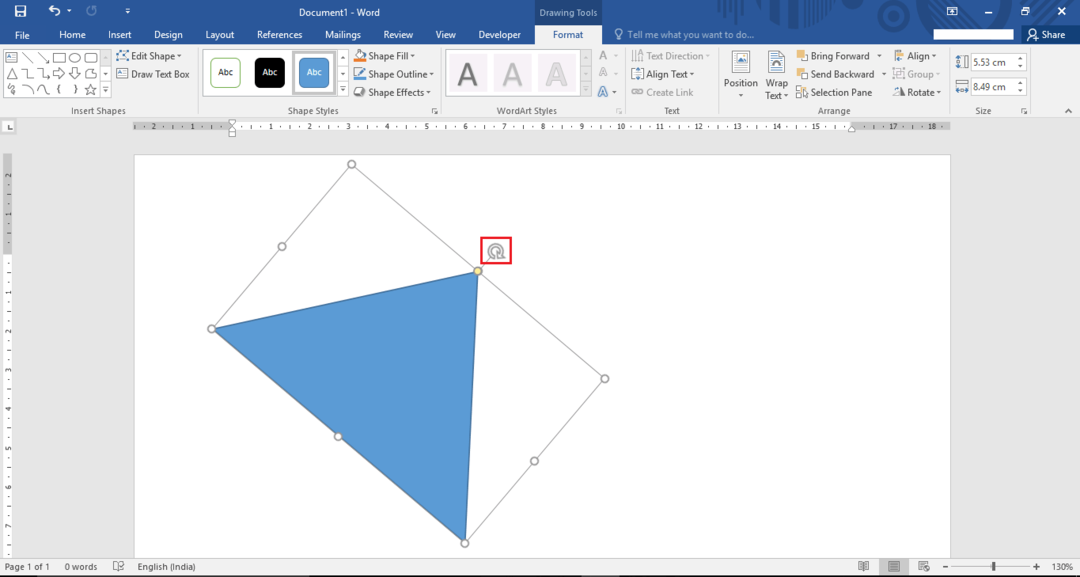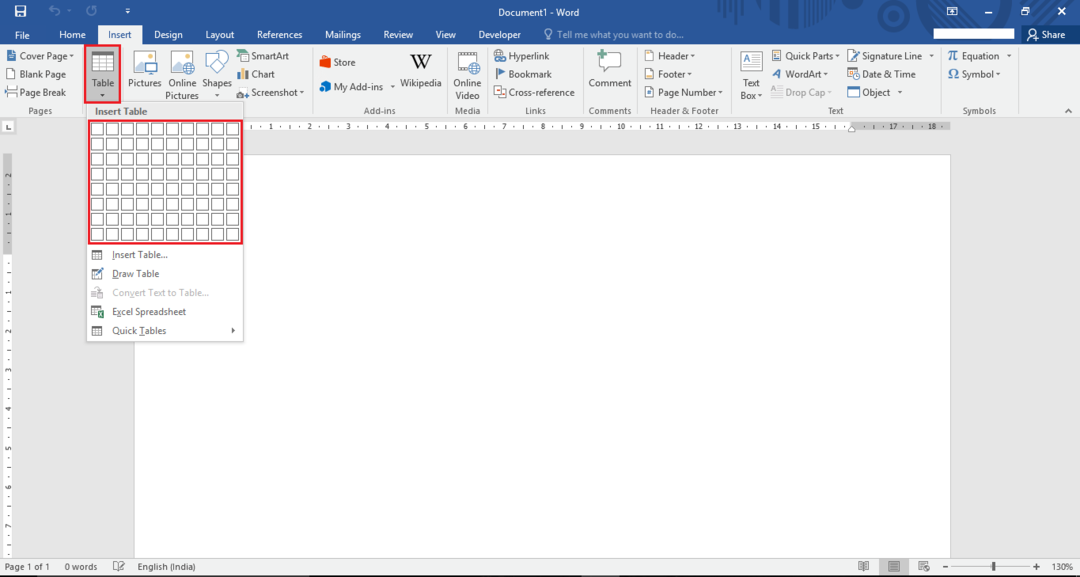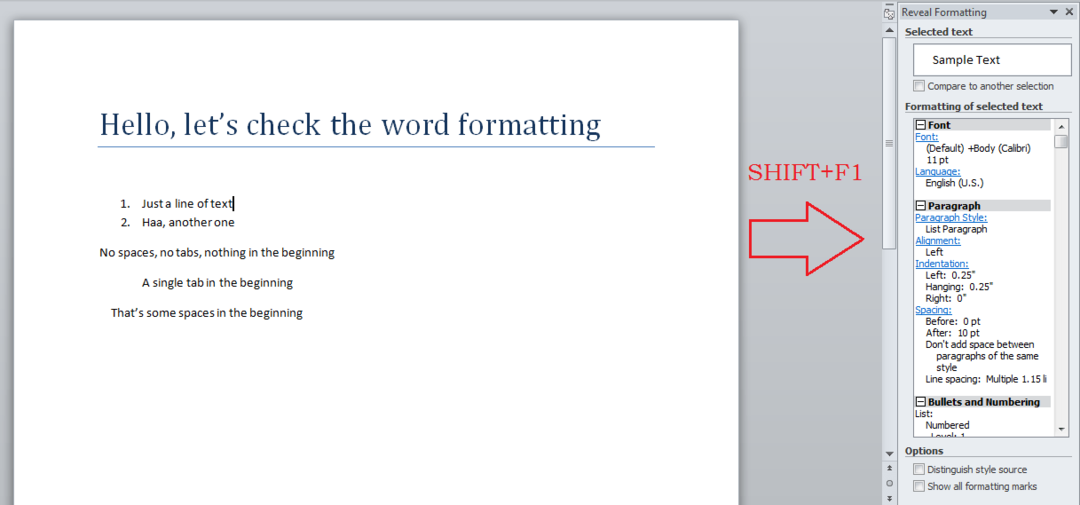Користите функције програма Мицрософт Ворд за заштиту датотека лозинком
- Многи корисници пријављују да неовлашћени корисници упадају у Ворд документе, што узрокује цурење података и крађу.
- Коришћење заштите лозинком за Ворд документе обезбеђује приступ документу, ограничавајући број приступа њему.
- Свој Ворд документ можете заштитити лозинком помоћу функција Шифруј лозинком и Означи као коначно.
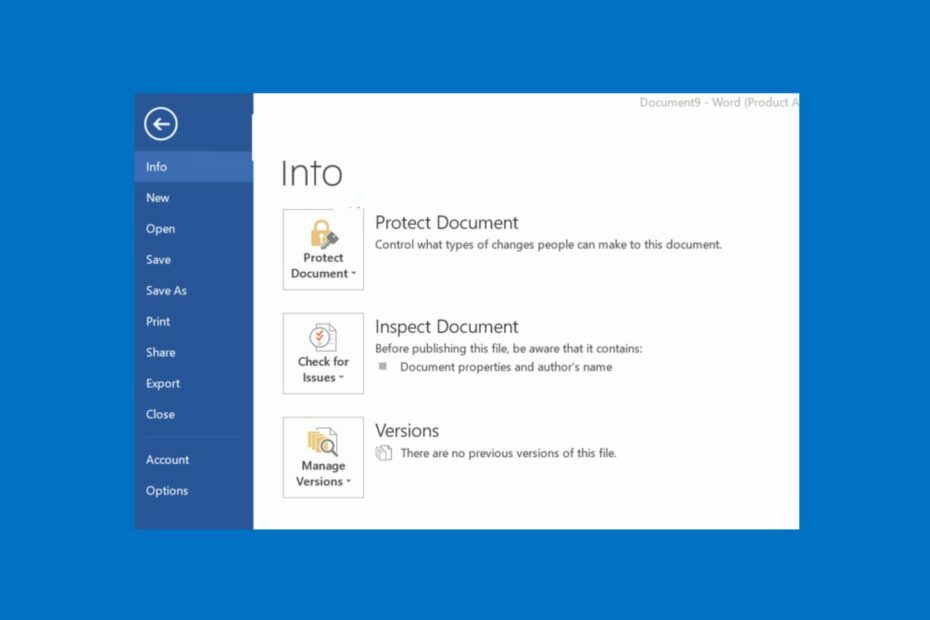
ИксИНСТАЛИРАЈТЕ КЛИКОМ НА ДАТОТЕКУ ЗА ПРЕУЗИМАЊЕ
Овај софтвер ће поправити уобичајене рачунарске грешке, заштитити вас од губитка датотека, малвера, квара хардвера и оптимизовати ваш рачунар за максималне перформансе. Решите проблеме са рачунаром и уклоните вирусе сада у 3 једноставна корака:
- Преузмите алатку за поправку рачунара Ресторо који долази са патентираним технологијама (доступан патент овде).
- Кликните Започни скенирање да бисте пронашли проблеме са Виндовс-ом који би могли да изазову проблеме са рачунаром.
- Кликните Поправи све да бисте решили проблеме који утичу на безбедност и перформансе вашег рачунара.
- Ресторо је преузео 0 читаоци овог месеца.
Кршење безбедности је један од најчешћих проблема са којима се корисници сусрећу на својим рачунарима. Обично резултира крађом података, преварама, пхисхингом итд. Многи корисници пријављују да уљези приступају њиховим документима и поверљивим подацима.
Стога ћемо вас провести кроз начине да заштитите Ворд документе лозинком на вашем рачунару. Такође, имамо детаљан водич о Ворд документи су празни када се отворе и неколико корака за решавање проблема.
Зашто морам да заштитим Ворд документ лозинком?
Заштита лозинком је функција у програму Мицрософт Ворд која омогућава корисницима да креирају документ и поставе јединствену лозинку да би га заштитили. Једина сврха сигурносног система је да спречи неовлашћене кориснике који случајно имају документ да уређују или врше подешавања.
Штавише, додавање заштите лозинком вашем Мицрософт Ворд документу штити садржај од радозналих очију. Ограничава приступ документу дозвољавајући групи одабраних појединаца са лозинком да му приступе и уређују.
Како могу да заштитим Ворд документ лозинком?
1. Користите опцију Шифровање са лозинком
- Покрените апликацију Мицрософт Ворд на рачунару.
- У горњем левом углу кликните на Филе картицу, а затим изаберите Инфо са леве бочне траке.
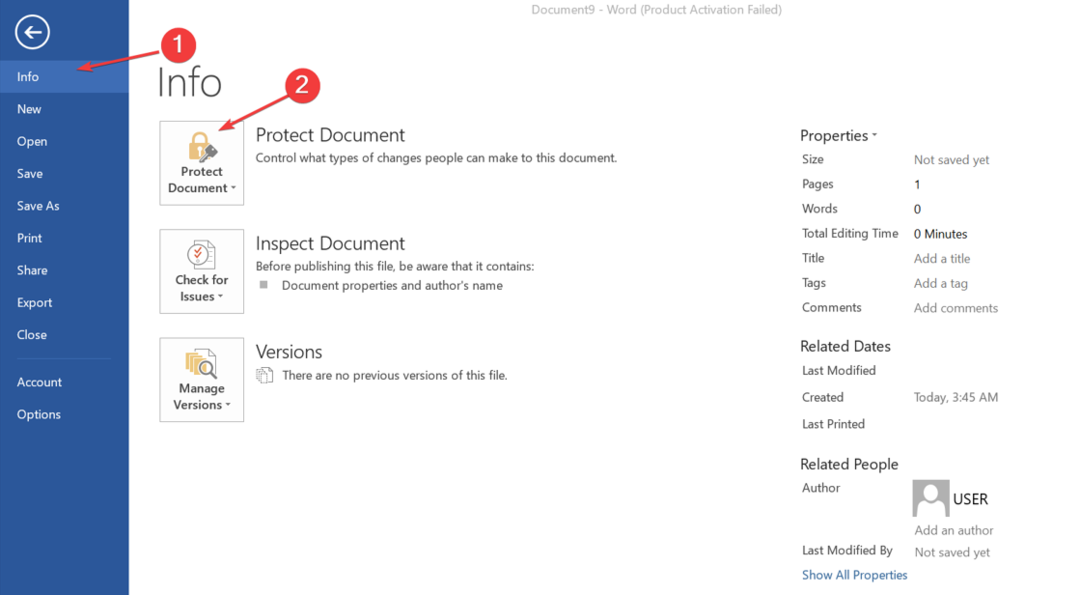
- Кликните Заштитите документ дугме на десном окну, а затим изаберите Шифрујте лозинком опција.

- У новом одзивнику откуцајте а Лозинка да бисте заштитили документ, а затим кликните на У реду дугме.

- Поново откуцајте Лозинка и кликните на У реду дугме.
- На левој бочној траци кликните на сачувати дугме да задржите промене.
Шифровање лозинком значи да сваки пут када отворите документ, од вас ће бити затражено да унесете лозинку да бисте дешифровали његов садржај. Спречава нежељени приступ шифрованом документу. Такође, практично онемогућава отварање документа.
Погледајте наш чланак о томе шта да радите ако Мицрософт Ворд је престао да ради на вашем рачунару.
2. Користите Означи као завршну функцију
- Отвори Мицрософт Ворд апликацију на вашем рачунару.
- Идите у горњи леви угао, кликните на Филе картицу, а затим изаберите Инфо са леве бочне траке.
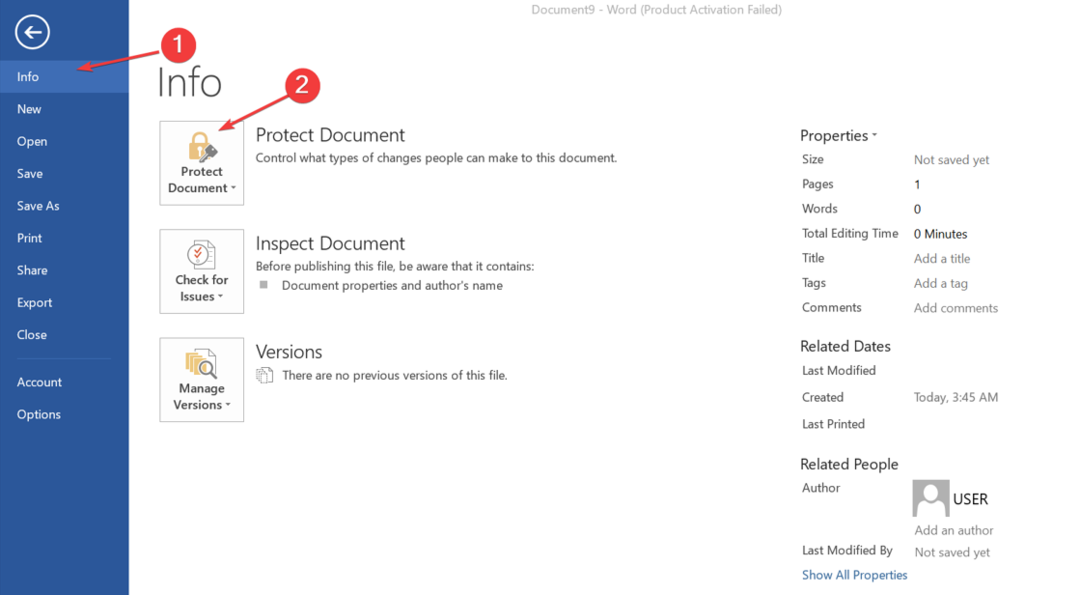
- На десној страни екрана кликните на Заштитите документ дугме, а затим изаберите Означи као коначно.
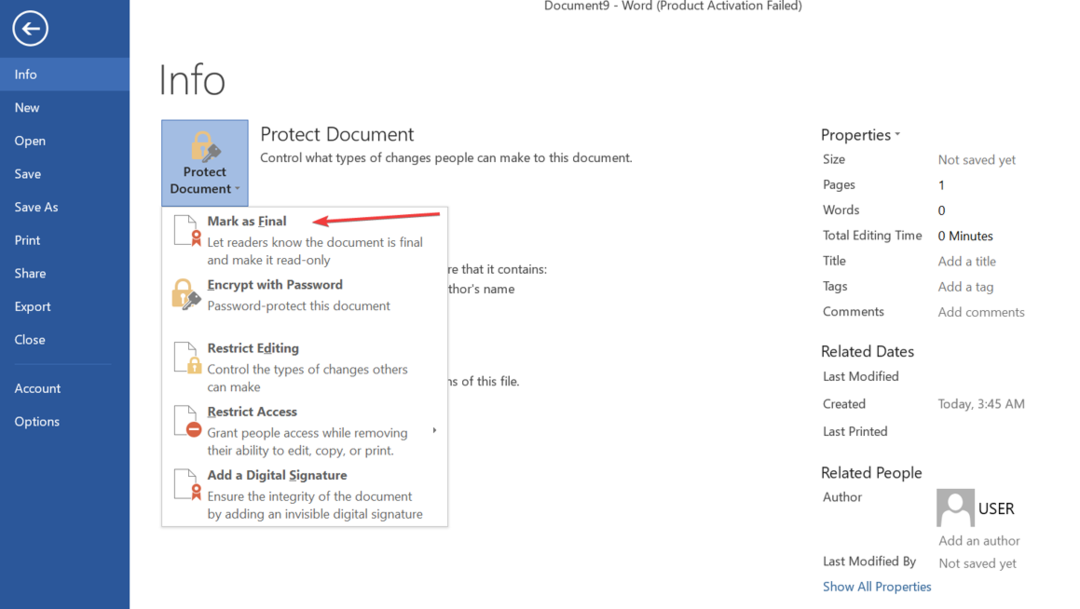
- Кликните У реду у дијалошком оквиру за потврду који означава да ће документ означити као коначан такође га сачувати.
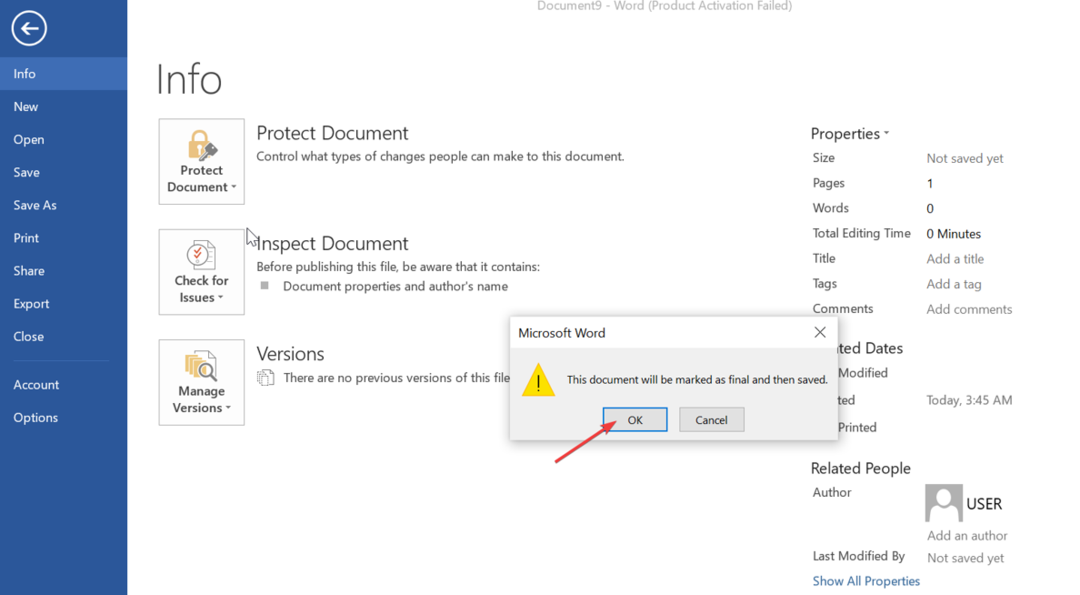
- Кликните У реду у дијалогу за коначну потврду.
Подешавање опције Означи као коначно у функцији Заштити документ спречава све куцање, команде за уређивање и ознаке за проверу у Ворд документу.
Проверите најбољи алат за поправљање оштећених докумената у Мицрософт Ворд-у.
- Ворд за Виндовс 11: Како да га преузмете бесплатно
- Корисник нема привилегије приступа: како да исправите ову грешку
3. Користите софтвер треће стране
Корисници могу да заштите Ворд документе лозинком користећи алате треће стране да додају јединствене кључеве како би их заштитили од неовлашћеног спољног приступа. Стога вам препоручујемо да пронађете поуздан сигурносни софтвер за шифровање датотеке са вашег рачунара.
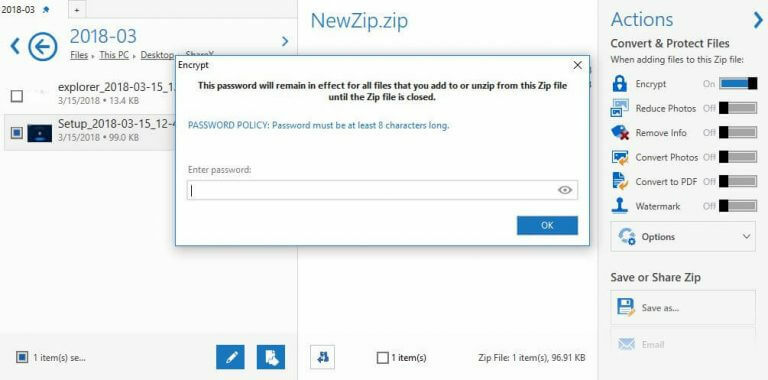
Један од најпоузданијих софтвера који можете испробати у овој ситуацији је ВинЗип јер је то апликација помоћу које можете безбедно и безбедно шифровати своје датотеке.
Помаже вам да заштитите своје Ворд документе и друге важне датотеке лозинком, што онемогућава трећим странама да виде или приступе вашем садржају.
Има снажно шифровање датотека, претварајући ваш Ворд документ у нечитљив шифровани текст који се може откључати само уношењем ваше успостављене лозинке.
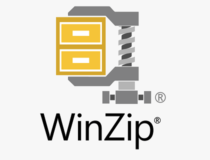
ВинЗип
Испробајте програм ВинЗип да безбедно шифрујете све важне документе са свог рачунара.
Поред тога, имамо детаљан водич о томе најбољи бесплатни и плаћени софтвер за поређење докумената можете преузети на свој рачунар.
Такође, можда ће вас занимати наш чланак о како да поправите грешке које Ворд доживљава приликом отварања датотеке на вашем рачунару.
Ако имате додатних питања или сугестија у вези са овим водичем, љубазно их оставите у одељку за коментаре.
Још увек имате проблема? Поправите их овим алатом:
СПОНЗОРИСАНИ
Ако горњи савети нису решили ваш проблем, ваш рачунар може имати дубље проблеме са Виндовс-ом. Препоручујемо преузимање овог алата за поправку рачунара (Одлично оцењено на ТрустПилот.цом) да им се лако позабавите. Након инсталације, једноставно кликните на Започни скенирање дугме, а затим притисните на Поправи све.